বেশ কয়েকটি উইন্ডোজ 10 ব্যবহারকারী জানিয়েছেন যে তারা মাইক্রোসফ্টের স্টোর থেকে নির্দিষ্ট গেমস বা অ্যাপ্লিকেশন ডাউনলোড করতে অক্ষম। যে ত্রুটি কোডটি আসে তা হ'ল 0x87E10BD0। বেশিরভাগ ক্ষেত্রে ত্রুটি কোডটি ত্রুটি বার্তার আগে হয় 'কিছু ঘটেছে এবং আপনার ক্রয় শেষ করা যাবে না' । বেশিরভাগ ক্ষেত্রে, ব্যবহারকারী কোনও গেম বা অ্যাপ্লিকেশন ডাউনলোড শুরু করার কয়েক সেকেন্ড পরে ত্রুটি বার্তাটির মুখোমুখি হয়। হিসাবে জানা গেছে, সমস্যাটি উইন্ডোজ 10-এর সাথে একচেটিয়া বলে মনে হচ্ছে।

মাইক্রোসফ্ট স্টোর ত্রুটি কোড 0x87E10BD0 ‘কিছু ঘটেছে এবং আপনার ক্রয় সম্পন্ন করা যাবে না’
কী কারণে ত্রুটি কোড 0x87E10BD0 হয়?
আমরা এই ব্যবহারকারীর বিভিন্ন প্রতিবেদন এবং এই ত্রুটি কোডটি ঠিক করার জন্য সাধারণত ব্যবহৃত কৌশলগুলি তদন্ত করে অনুসন্ধান করেছি। দেখা যাচ্ছে যে এই ত্রুটি কোডটি ট্রিগার করার সম্ভাবনা রয়েছে এমন বেশ কয়েকটি বিভিন্ন সম্ভাব্য অপরাধী রয়েছে:
- ব্যবহারকারী মাইক্রোসফ্ট অ্যাকাউন্টের সাথে সাইন ইন করেন নি - যদিও বিকাশকারীরা এটি পরিষ্কার করে না, মাইক্রোসফ্ট স্টোরে উপলব্ধ বেশিরভাগ ইনসাইডার প্রোগ্রামগুলিতে অংশ নিতে সক্ষম হতে আপনাকে একটি মাইক্রোসফ্ট অ্যাকাউন্ট দিয়ে লগ ইন করতে হবে। বেশিরভাগ ক্ষেত্রে, 0x87E10BD0 ত্রুটি কোডের কারণেই এটি। এই ক্ষেত্রে, আপনার নিজের মাইক্রোসফ্ট অ্যাকাউন্টে সাইন ইন করে সমস্যাটি সমাধান করতে সক্ষম হওয়া উচিত।
- মাইক্রোসফ্ট স্টোর ভুল - যেমনটি দেখা যাচ্ছে যে এই নির্দিষ্ট সমস্যাটি একটি পুনরাবৃত্ত সমস্যা থেকেও ঘটতে পারে যা বিটা সংস্করণ রয়েছে এমন অ্যাপ্লিকেশন বা গেমগুলির সাথে এই ত্রুটি কোডটি ট্রিগার করে। যদি এই দৃশ্যটি প্রযোজ্য হয়, আপনার প্রথমে একটি আলাদা অ্যাপ্লিকেশন ডাউনলোড করে সমস্যাটি সমাধান করতে সক্ষম হওয়া উচিত।
- দূষিত বা অনুপস্থিত এআইআইএনস্টল এজেন্ট - আরেকটি সম্ভাব্য অপরাধী যা এই ত্রুটিটি ট্রিগার করতে পারে এটি হ'ল এআইআইএনস্টল এজেন্ট। বেশ কয়েকটি প্রভাবিত ব্যবহারকারী জানিয়েছেন যে তারা AUInstallAgent ফোল্ডারটি পুনরায় তৈরি করে সমস্যাটি সমাধান করতে সক্ষম হয়েছেন।
- দূষিত উইন্ডোজ স্টোর ক্যাশে - উইন্ডোজ স্টোর ক্যাশে ফোল্ডারের ভিতরে দুর্নীতিও এই বিশেষ ত্রুটির জন্য দায়ী হতে পারে। যদি এই দৃশ্যটি প্রযোজ্য হয়, আপনার উইন্ডোজ স্টোর ক্যাশে সম্পূর্ণরূপে ডাব্লুএসআরসেট ইউটিলিটিটি ব্যবহার করে সমস্যার সমাধান করতে সক্ষম হওয়া উচিত।
- অ্যাপ্লিকেশন দ্বন্দ্ব - এটিও সম্ভব যে কোনও তৃতীয় পক্ষের অ্যাপ্লিকেশন বা পরিষেবা ডাউনলোডের সাথে বিরোধ করছে যা ত্রুটিটিকে ট্রিগার করছে। এক্ষেত্রে আপনার ক্লিন বুট সম্পাদন করে, উইন্ডোজকে ড্রাইভার এবং স্টার্টআপ প্রোগ্রামগুলির ন্যূনতম স্যুট দিয়ে শুরু করতে বাধ্য করার মাধ্যমে দ্বন্দ্ব সনাক্তকরণ এবং সমাধান করতে সক্ষম হওয়া উচিত।
আপনি যদি বর্তমানে ত্রুটি কোড 0x87E10BD0 সমাধানের জন্য সংগ্রাম করছেন, এই নিবন্ধটি আপনাকে কয়েকটি সম্ভাব্য সমস্যা সমাধানের কৌশল সরবরাহ করবে। নীচে নীচে, আপনি সম্ভাব্য মেরামতের কৌশলগুলি সংগ্রহ করতে পারেন যা একই পরিস্থিতিতে কিছু ব্যবহারকারী এই ত্রুটি বার্তাটি সমাধান করতে সফলভাবে ব্যবহার করেছেন।
সেরা ফলাফলের জন্য, আমরা আপনাকে যে পদ্ধতিগুলি উপস্থাপন করা হয় সেভাবে অনুসরণ করতে এবং আপনার নির্দিষ্ট দৃশ্যের জন্য প্রযোজ্য নয় এমন পদক্ষেপগুলি বাতিল করে দেওয়ার পরামর্শ দিচ্ছি। সম্ভাব্য ফিক্সগুলির মধ্যে একটির উচিত অপরাধীর কারণ নির্বিশেষে বিষয়টি সমাধান করা উচিত।
পদ্ধতি 1: আপনার মাইক্রোসফ্ট অ্যাকাউন্ট দিয়ে সাইন ইন করুন
চোরের সাগর ডাউনলোড করার চেষ্টা করার সময় আপনি যদি সমস্যার মুখোমুখি হন, তবে আপনি আপনার মাইক্রোসফ্ট অ্যাকাউন্টে সাইন ইন না করায় সমস্যাটি ট্রিগার হয়ে যাওয়ার সম্ভাবনা রয়েছে। বেশ কয়েকজন আক্রান্ত ব্যবহারকারী রিপোর্ট করেছেন যে তারা অ্যাকাউন্ট ট্যাবটি অ্যাক্সেস করে এবং তাদের মাইক্রোসফ্ট অ্যাকাউন্টে সাইন ইন করে সমস্যাটি সমাধান করতে সক্ষম হয়েছেন।
মাইক্রোসফ্ট আপনাকে অপরাধীর দিকে নির্দেশ করার মতো ভাল কাজ না করায় এই সমাধানটি আপাতদৃষ্টিতে প্রকাশিত নয়। তবে মাইক্রোসফ্ট স্টোর থেকে ডাউনলোড করার চেষ্টা করার সময় আপনি যদি চোরের সাগর বা অন্য কোনও গেমের সাথে সমস্যার মুখোমুখি হন তবে আপনি নিজের মাইক্রোসফ্ট অ্যাকাউন্টে সাইন ইন করেছেন তা নিশ্চিত করার জন্য নীচের পদক্ষেপগুলি অনুসরণ করুন।
আপনার মাইক্রোসফ্ট অ্যাকাউন্টে সাইন ইন করতে আপনার যা করতে হবে তা এখানে:
- টিপুন উইন্ডোজ কী + আর একটি রান ডায়ালগ বাক্স খুলতে। তারপরে, টাইপ করুন ‘ এমএস-সেটিংস: ইমাইল্যান্ড্যাক্টসেটস ‘পাঠ্য বাক্সের ভিতরে এবং টিপুন প্রবেশ করান খোলার জন্য ইমেল এবং অ্যাপ্লিকেশন অ্যাকাউন্টগুলি ট্যাব সেটিংস অ্যাপ্লিকেশন
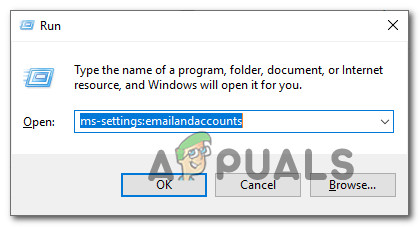
সেটিংস পৃষ্ঠার ইমেল ও অ্যাপ অ্যাকাউন্ট খুলছে
- একবার আপনি ভিতরে .ুকলেন ইমেইল অ্যাকাউন্টসমূহ ট্যাব, অন্যান্য অ্যাপ্লিকেশন বিভাগ দ্বারা ব্যবহৃত অ্যাকাউন্টগুলিতে স্ক্রোল করুন এবং ক্লিক করুন একটি মাইক্রোসফ্ট অ্যাকাউন্ট যুক্ত করুন (বা পরিবর্তে একটি Microsoft অ্যাকাউন্ট দিয়ে সাইন ইন করুন )।
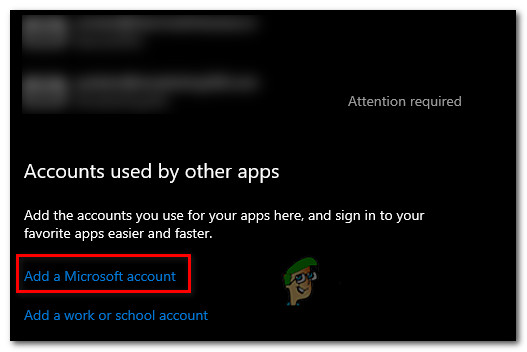
একটি মাইক্রোসফ্ট অ্যাকাউন্টের সাথে সংযুক্ত হচ্ছে
- এর পরে, আপনার মাইক্রোসফ্ট অ্যাকাউন্টের সাথে সংযোগ করার জন্য অন-স্ক্রীন নির্দেশাবলী অনুসরণ করুন।
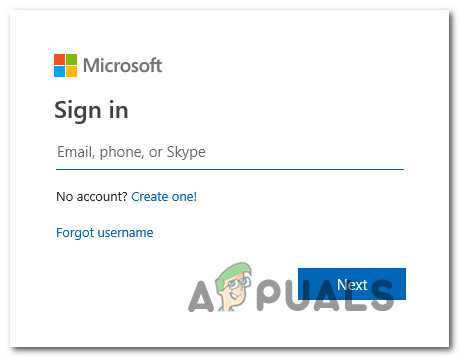
একটি মাইক্রোসফ্ট অ্যাকাউন্টের সাথে সংযুক্ত হচ্ছে
বিঃদ্রঃ: আপনার যদি অ্যাকাউন্ট না থাকে তবে এ ক্লিক করুন একটি তৈরী কর! হাইপারলিঙ্ক এবং আপনার ইমেল যাচাই করে পদ্ধতিটি সম্পূর্ণ করুন।
- আপনি একবার আপনার মাইক্রোসফ্ট অ্যাকাউন্টের সাথে সংযুক্ত হয়ে গেলে আপনার কম্পিউটারটি পুনরায় চালু করুন এবং পরবর্তী প্রারম্ভিক ক্রমটি সম্পূর্ণ না হওয়া পর্যন্ত অপেক্ষা করুন।
- মাইক্রোসফ্ট স্টোর আবার খুলুন এবং গেম বা অ্যাপ্লিকেশনটি ডাউনলোড করার চেষ্টা করুন যা পূর্বে ট্রিগার করেছিল 0x87e10bd0।
আপনার মাইক্রোসফ্ট অ্যাকাউন্টে সাইন ইন করার পরেও যদি আপনি এখনও এই সমস্যাটির মুখোমুখি হন তবে নীচের পরবর্তী পদ্ধতিতে যান।
পদ্ধতি 2: প্রথমে একটি আলাদা অ্যাপ্লিকেশন ডাউনলোড করা
যদিও এটি প্রকৃত স্থির চেয়ে অনেক বেশি কাজ, তবুও অনেক আক্রান্ত ব্যবহারকারী জানিয়েছেন যে তারা এটিকে এড়াতে সক্ষম হয়েছেন 0x87e10bd0 প্রথমে ভিন্ন অ্যাপ্লিকেশনটি ডাউনলোড করে এবং পূর্বে আবার ব্যর্থ হওয়া ডাউনলোড শুরু করার আগে কয়েক সেকেন্ডের জন্য এটি ডাউনলোড করে পুরোপুরি ত্রুটি কোড।
এই ফিক্সটি শোনার মতো অদ্ভুত হিসাবে, এমন ব্যবহারকারীদের ডোজেন্ড রয়েছে যা ত্রুটি কোডটি সমাধানে কার্যকর হিসাবে এই পদ্ধতিটিকে নিশ্চিত করেছে। এটি সম্ভবত চুরির সমুদ্রের প্রায় এক সাধারণ সমুদ্রকে সমাধান করতে বলে মনে হচ্ছে যা ব্যবহারকারীরা সরাসরি মাইক্রোসফ্ট স্টোর থেকে গেমটি ডাউনলোড করার চেষ্টা করছেন তাদের জন্য মনে হচ্ছে।
এটি এড়ানোর জন্য প্রথমে আলাদা আলাদা অ্যাপ্লিকেশন ডাউনলোড করে ডাউনলোডটি সম্পূর্ণ করতে বাধ্য করার একটি দ্রুত গাইড এখানে 0x87e10bd0 ভুল সংকেত:
- টিপুন উইন্ডোজ কী + আর একটি রান ডায়ালগ বাক্স খুলতে। তারপরে, টাইপ করুন ‘এমএস-উইন্ডোজ-স্টোর: // হোম ' এবং টিপুন প্রবেশ করান মাইক্রোসফ্ট স্টোর খোলার জন্য।
- একবার আপনি মাইক্রোসফ্ট স্টোরের ভিতরে গেলে সার্চ ফাংশন (উপরের ডানদিকে) কোণে ক্লিক করুন এবং নেটফ্লিক্স, এক্সবক্স ইনসাইডার হাব বা ডিপ রক গ্যাল্যাটিক অনুসন্ধান করুন - এটি 3 টি অ্যাপ্লিকেশন যা প্রভাবিত ব্যবহারকারীরা মাইক্রোসফ্ট স্টোরকে ডাউনলোড করার ক্ষেত্রে সফলভাবে বোকা বানিয়েছে ইস্যু ছাড়াই চোরের সাগর।
- অনুসন্ধানের ফলাফলগুলির তালিকা থেকে ক্লিক করুন পান / ইনস্টল করুন এবং প্রক্রিয়াটি সম্পূর্ণ না হওয়া পর্যন্ত অপেক্ষা করুন।
- ডামি অ্যাপ্লিকেশনটির ইনস্টলেশন সম্পূর্ণ হয়ে গেলে, চোরের বিটার সন্ধানের জন্য আবার অনুসন্ধান কার্যটি ব্যবহার করুন এবং ত্রুটির মুখোমুখি না হয়ে আপনি এটি ডাউনলোড করতে পারেন কিনা তা দেখুন।

চোরের বিটা সাগর ডাউনলোড করার সময় 0x87E10BD0 এড়ানো
যদি 0x87e10bd0 ত্রুটি কোড এখনও ঘটছে, নীচের পরবর্তী পদ্ধতিতে নিচে যান।
পদ্ধতি 3: AUInstallAgent পুনরুদ্ধার করা
দেখা যাচ্ছে যে এই নির্দিষ্ট সমস্যাটি দূষিত AUInstallAgent ফোল্ডারের কারণেও ঘটতে পারে। বেশ কয়েকজন আক্রান্ত ব্যবহারকারী রিপোর্ট করেছেন যে তারা AUInstallAgent ফোল্ডারটি পুনরায় তৈরি করতে প্রয়োজনীয় পদক্ষেপ গ্রহণের পরে সমস্যাটি সমাধান করতে সক্ষম হয়েছিল - মূলত উইন্ডোজকে স্ক্র্যাচ থেকে একটি নতুন স্বাস্থ্যকর ফোল্ডার তৈরি করতে বাধ্য করে cing
মাইক্রোসফ্ট স্টোর সম্পর্কিত বেশিরভাগ সমস্যাগুলি আসলে দুর্নীতিগ্রস্ত অউআইনস্টল এজেন্ট দ্বারা সৃষ্ট। AUInstallAgent ফোল্ডারটি কীভাবে পুনরায় ইনস্টল করতে হবে এবং এটির সমাধান করার জন্য এখানে একটি দ্রুত গাইড রয়েছে 0x87e10bd0 ভুল সংকেত:
- টিপুন উইন্ডোজ কী + আর একটি রান ডায়ালগ বাক্স খুলতে। তারপরে, টাইপ করুন ‘% উইন্ডির%’ পাঠ্য বাক্সের ভিতরে এবং টিপুন প্রবেশ করান উইন্ডোজ ফোল্ডার খুলতে।
- আপনি একবার উইন্ডোজ ফোল্ডারের অভ্যন্তরে প্রবেশ করার পরে, ফোল্ডারগুলির তালিকাটি নীচে স্ক্রোল করুন এবং সন্ধান করুন AUInstallAgent। যদি আপনি এটি দেখার ব্যবস্থা না করেন তবে একটি ফাঁকা জায়গায় ডান ক্লিক করুন এবং চয়ন করুন নতুন> ফোল্ডার সদ্য প্রদর্শিত প্রসঙ্গ মেনু থেকে। আপনি যদি অনুরোধ জানানো হয় ইউএসি (ব্যবহারকারীর অ্যাকাউন্ট নিয়ন্ত্রণ) , ক্লিক হ্যাঁ প্রশাসনিক সুযোগসুবিধা প্রদান
বিঃদ্রঃ: আপনি যদি পরিচালনা করতে পারেন AUInstallAgent ফোল্ডার, এটিতে ডান ক্লিক করুন এবং একটি নতুন ফোল্ডার তৈরি করার চেষ্টা করার আগে প্রসঙ্গ মেনু থেকে মুছুন পছন্দ করুন। - নতুন ফোল্ডারে রাইট ক্লিক করুন, নির্বাচন করুন নতুন নামকরণ করুন প্রসঙ্গ মেনু থেকে এবং ফোল্ডারের নাম দিন 'AUInstallAgent'।
- আপনার কম্পিউটারটি পুনরায় চালু করুন এবং দেখুন যে অ্যাপটি ইতিমধ্যে এর সাথে ব্যর্থ হয়েছিল তা ইনস্টল করতে সক্ষম কিনা 0x87e10bd0 ভুল সংকেত.

AUInstallAgent ফোল্ডারটি পুনরুদ্ধার করা হচ্ছে
আপনি যদি এখনও একই ত্রুটি বার্তাটির মুখোমুখি হন তবে নীচের পরবর্তী পদ্ধতিতে যান।
পদ্ধতি 4: উইন্ডোজ স্টোর ক্যাশে পুনরায় সেট করা
দেখা যাচ্ছে যে উইন্ডোজ স্টোর ক্যাশে ফোল্ডারের ভিতরে দুর্নীতির কারণেও এই বিশেষ সমস্যাটি দেখা দিতে পারে। যদি এই পরিস্থিতিতে আপনার পরিস্থিতিতে প্রযোজ্য হয়, আপনার উইন্ডোজ স্টোর ক্যাশে সম্পূর্ণরূপে ডাব্লুএসআরসেট ইউটিলিটিটি ব্যবহার করে সমস্যার সমাধান করতে সক্ষম হওয়া উচিত।
বেশ কয়েকটি প্রভাবিত ব্যবহারকারী রিপোর্ট করেছেন যে এই প্রক্রিয়াটি শেষ পর্যন্ত তাদের সাথে খেলা না পেয়েই গেম / অ্যাপ্লিকেশন ইনস্টল করার অনুমতি দেয় 0x87e10bd0 ভুল সংকেত. উইন্ডোজ স্টোর ক্যাশে রিসেট করার জন্য এখানে একটি দ্রুত গাইড:
- টিপুন উইন্ডোজ কী + আর একটি রান ডায়ালগ বাক্স খুলতে। তারপরে, টাইপ করুন ‘Wsreset.exe’ পাঠ্য বাক্সের ভিতরে এবং টিপুন প্রবেশ করান ক্যাশে পরিষ্কারের ইউটিলিটি চালাতে।
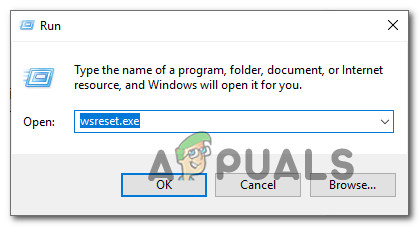
রান ডায়ালগ বাক্স থেকে ডাব্লুএসআরসেট.এক্সই ইউটিলিটি চালানো Run
- সিএমডি উইন্ডোটি বন্ধ না হওয়া এবং আপনার স্টোরটি খোলা না হওয়া পর্যন্ত অপেক্ষা করুন। তারপরে, আপনার কম্পিউটারটি পুনরায় চালু করুন এবং দেখুন পরবর্তী প্রারম্ভিক ক্রমটি সম্পূর্ণ হয়ে গেলে সমস্যাটি সমাধান হয়ে গেছে কিনা।
আপনি যদি এখনও মুখোমুখি হন 0x87e10bd0 ত্রুটি কোড, নীচের পরবর্তী পদ্ধতিতে সরান।
পদ্ধতি 5: একটি পরিষ্কার বুট সঞ্চালন
এটিও সম্ভব যে আপনি মুখোমুখি হচ্ছেন 0x87e10bd0 কোনও ধরণের অ্যাপ্লিকেশন বা পরিষেবা দ্বন্দ্বের কারণে ত্রুটি কোড। সম্ভাবনা দূর করতে আপনি উইন্ডোজকে ড্রাইভার এবং স্টার্টআপ প্রোগ্রামের ন্যূনতম সেট দিয়ে বুট করতে বাধ্য করতে পারেন। এই ধরণের স্টার্টআপ (ক্লিন বুট), আপনাকে এই নির্দিষ্ট সমস্যার জন্য দায়ী হতে পারে এমন সফ্টওয়্যার বিরোধগুলি সনাক্ত এবং নির্মূল করতে দেয়।
উইন্ডোজ 10 এ একটি ক্লিন বুট সম্পাদনের পদক্ষেপগুলি এখানে রয়েছে:
- নিশ্চিত হয়ে নিন যে আপনি এটি কোনও উইন্ডোজ অ্যাকাউন্টের সাথে স্বাক্ষর করেছেন যাতে প্রশাসনিক সুবিধাগুলি রয়েছে।
- টিপুন উইন্ডোজ কী + আর একটি রান ডায়ালগ বাক্স খুলতে। তারপরে, টাইপ করুন 'মিসকনফিগ' এবং আঘাত প্রবেশ করান পপ খুলুন সিস্টেম কনফিগারেশন জানলা.
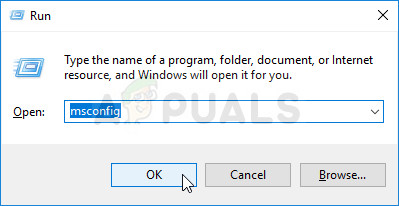
একটি রান ডায়ালগ প্রম্পট থেকে এমএসসিএনএফআইজি চালানো
বিঃদ্রঃ: আপনি যদি অনুরোধ জানানো হয় ব্যবহারকারী অ্যাকাউন্ট নিয়ন্ত্রণ (ইউএসি) ক্লিক করে প্রম্পট গ্রহণ করুন হ্যাঁ প্রশাসনিক সুযোগ সুবিধার্থে।
- আপনি যখন ভিতরে থাকবেন সিস্টেম কনফিগারেশন উইন্ডো, ক্লিক করুন সেবা ট্যাব এবং সম্পর্কিত বক্স চেক করুন All microsoft services লুকান । এটি নিশ্চিত করবে যে আপনি অপারেটিং সিস্টেমের জন্য প্রয়োজনীয় কোনও সমালোচনামূলক পরিষেবা অক্ষম করছেন না।
- এরপরে, ক্লিক করে সমস্ত অবশিষ্ট পরিষেবাদি একবারে অক্ষম করুন সব বিকল করে দাও বোতাম এটি কোনও তৃতীয় পক্ষের পরিষেবা এবং অন্যান্য অপ্রয়োজনীয় অন্তর্নির্মিত পরিষেবাগুলিকে কোনও অ্যাপ্লিকেশন দ্বন্দ্ব সৃষ্টি হতে আটকাবে যা এর ফলে ডেকে আনতে পারে 0x87e10bd0 ত্রুটি।
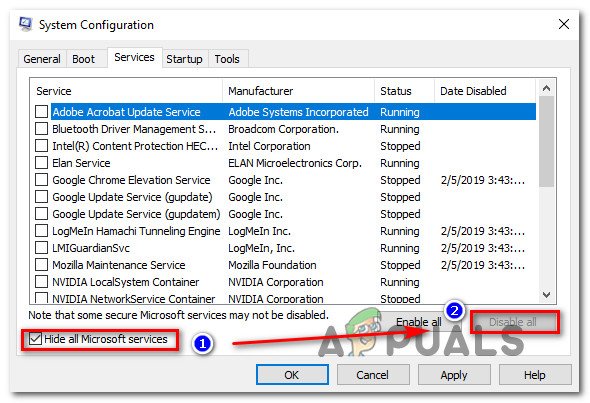
সমস্ত উইন্ডোজ পরিষেবা অক্ষম করা হচ্ছে
- সমস্ত পরিষেবা অক্ষম হয়ে গেলে, ক্লিক করুন পরিবর্তনগুলি প্রয়োগ , তারপর যান শুরু ট্যাব এবং ক্লিক করুন টাস্ক ম্যানেজার ওপেন করুন ।
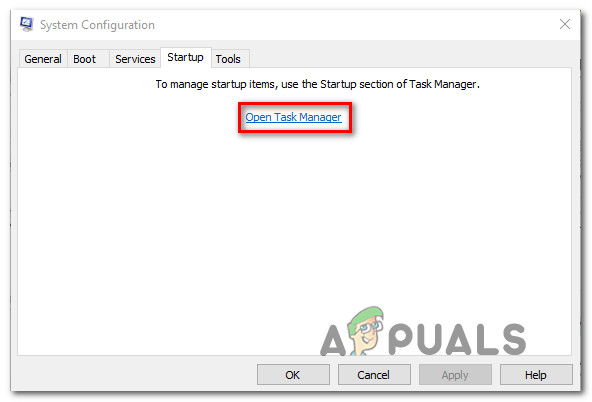
সিস্টেম কনফিগারেশনের মাধ্যমে টাস্ক ম্যানেজার খোলা হচ্ছে
- একবার আপনাকে পরিচালনা করতে পরিচালনা করে স্থিতি ট্যাব টাস্ক ম্যানেজারের, প্রতিটি পরিষেবা পৃথকভাবে নির্বাচন শুরু করুন এবং ক্লিক করুন অক্ষম করুন এটি পরবর্তী প্রারম্ভকালে চালানো থেকে রোধ করতে।
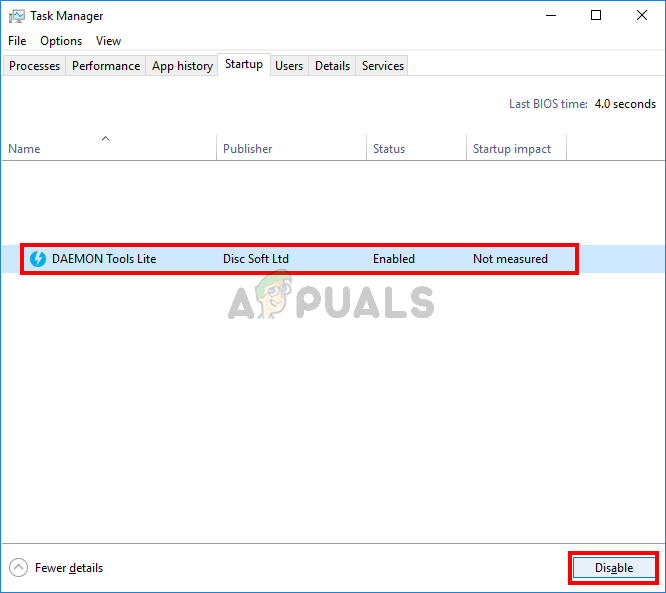
অ্যাপ্লিকেশন শুরু থেকে অক্ষম করা হচ্ছে
- সমস্ত 3 তম পক্ষের পরিষেবাগুলি অক্ষম হয়ে গেলে, টাস্ক ম্যানেজার উইন্ডোটি বন্ধ করুন এবং একটি অর্জনের জন্য আপনার কম্পিউটার পুনরায় চালু করুন ক্লিন বুট মোড.
- পরবর্তী স্টার্টআপ ক্রমটি সম্পূর্ণ হয়ে গেলে মাইক্রোসফ্ট স্টোরটি খুলুন এবং দেখুন যে অ্যাপ্লিকেশন বা গেমটি আগে ব্যর্থ হয়েছিল তা আপনি ডাউনলোড করতে সক্ষম হয়েছেন কিনা ’ যদি তা না হয় তবে আপনি প্রথমে যে সমস্ত ত্রুটি কোডের কারণ ঘটছে তা দেখার জন্য ঘন ঘন রিবুট যুক্ত দম্পতিগুলি অক্ষম করা সমস্ত আইটেমকে পদ্ধতিগতভাবে পুনরায় সক্ষম করে আপনি বিরোধী অ্যাপ্লিকেশন বা পরিষেবা সনাক্ত করতে পারেন।
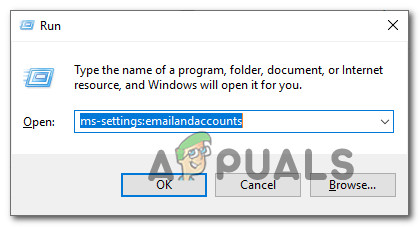
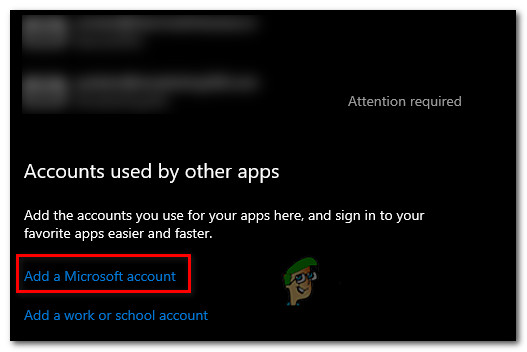
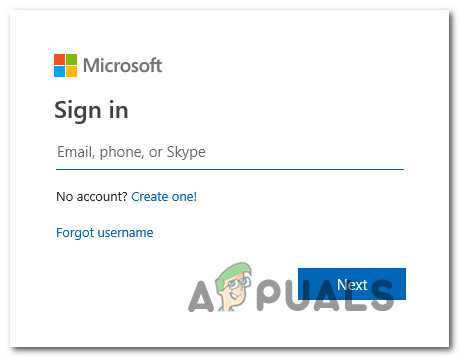
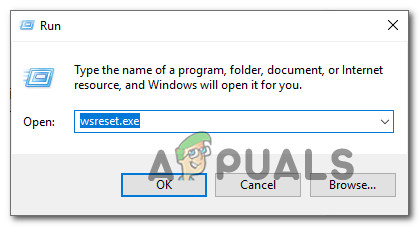
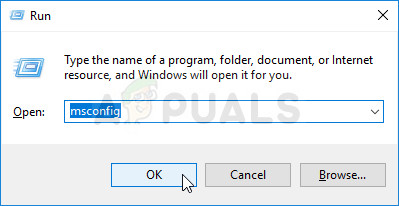
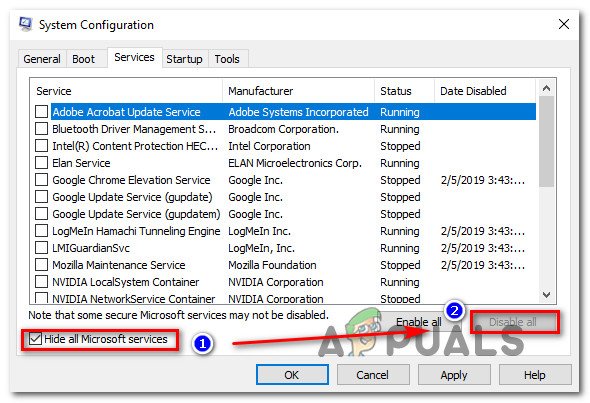
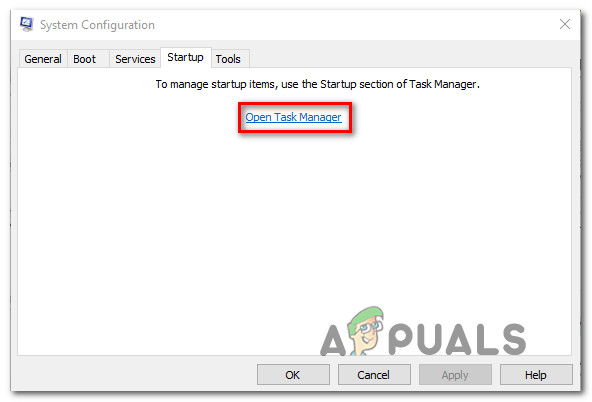
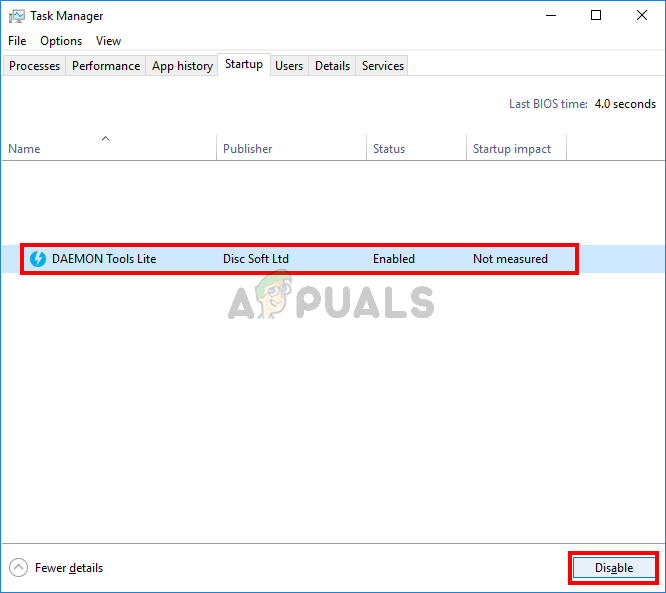


![[ফিক্স] পরিষেবা হোস্ট: ডায়াগনস্টিক পলিসি পরিষেবা উচ্চ সিপিইউ এবং মেমরির ব্যবহার](https://jf-balio.pt/img/how-tos/81/service-host-diagnostic-policy-service-high-cpu-memory-usage.png)




















